CTB-Locker, også kendt som Critoni Ransomware, er en trojansk hest, der krypterer filerne på den inficerede computer og blokerer brugerens adgang til sine data. Critoni Ransomware viser en løsesum besked krævende en høj pris for den dekryptering af filerne. Som forskere har etableret, den krypto-malware har været til salg på det sorte marked for omkring 3000 dollar. Eksperter advarer om, at truslen stadig er aktivt at inficere computere over hele verden og anbefale at installere en troværdig anti-malware værktøj ingen din maskine og udføre regelmæssige sikkerhedskopier af dine vigtige filer.
| Navn | CTB-Locker |
| Type | Ransomware |
| Kort beskrivelse | Den cyber-trussel krypterer brugerfiler forlader en løsesum note og beder om 0.2 BTC at dekryptere filerne. |
| Symptomer | Brugeren kan vidne hans filer bliver krypteret med .ctb, .ctbl og .ctb2 samt tilfældige filtypenavne. |
| Distributionsmetode | Via udnytte kits eller trojanske heste. |
| Værktøj Detection | Hent Malware Removal Tool, for at se, om dit system er blevet påvirket af malware |
| Brugererfaring | Tilmeld dig vores forum at diskutere CTB-Locker. |
CTB Locker - Hvordan klarede jeg mig inficeret
CTB Locker er blevet rapporteret af Microsoft Malware Protection Center, der skal spredes via udnytte kits eller en Trojan.Downloader. Exploit kits kan oprettes for plugins såsom Java eller Flash Player og det er let at indsætte skadelig kode, der skaber svagheder i Windows. Endvidere, den Trojan.Downloader der kan anvendes kan indsamle forskellige oplysninger om den computer, vil blive inficeret, således at infektionen processen er uopdaget. Sådanne oplysninger kan være oplysninger om Windows-versionen, type Antivirus software, der bruges, etc. Den trojanske kan spredes via ondsindede links, der kan indeholde drive-by-downloads eller ondsindede vedhæftede filer sendt online.
CTB Locker Ransomware - hvad betyder det gøre?
Når det er blevet downloadet og aktiveret, den ransomware kan indsætte skadelig kode i det kritiske Windows-processen, kaldet svchost.exe. Desuden kan det skabe tilfældigt navngivne filer, såsom sz0s8g2h.exe f.eks, i følgende mapper:
- %Temp%
- %AppData%
Ifølge Microsoft forskere, efter at det har skabt sin nyttelast filer, den ransomware begynder at scanne efter og kryptere filer med disse filtypenavne:
→3fr 7z abu accdb ai arp ARW bas bay bdcr bdcu BDD BDP bds blend bpdr BPDU bsdr bsdu c cdr cer config cpp CR2 crt CRW cs DBF dbx dcr dd DDS der DNG doc docm docx dwg dxf DXG eps ERF fdb gdb grupper GSD GSF IMS indd iss JPE jpeg jpg js KDC kWm md mdb mdf MEF MRW nef nrw ODB odm odp ods odt orf p12 p7b p7c pas PDD pdf PEF PEM pfx php pl ppt pptm pptx psd pst PTX PWM py R3D raf rar rå RGX rik rtf RW2 RWL sikker sql SRF SRW txt VSD WB2 WPD WPS XLK xls xlsb xlsm xlsx zip
Efter at kryptere filerne af brugere, Det kan tilføje en mistænkelig fil forlængelse efter filerne. Følgende filtypenavne indberettes af forskere fra Microsoft og BleepingComputer at blive brugt af CTB Locker:
- .CTB
- .ctb2
- .ctbl
- Tilfældig filtypenavne(nyere versioner)
Det ransomware så kan falde følgende filer, der indeholder de krav, som cyber-kriminelle:
- %MyDocuments% AllFilesAreLocked{randomuserid}.bmp
- %Mine dokumenter%{randomname}.html
- %MyDocuments% DecryptAllFiles{randomuserid}.txt
Disse filer indeholder løsesum instruktioner. En af dem er tapet, der er ændret til den følgende:
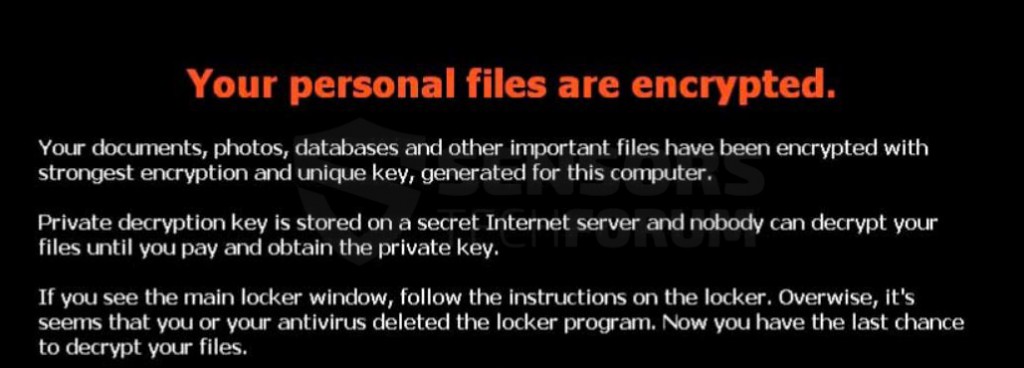
De krypterede filer indeholder en dekrypteringsnøgle indehaves af cyberkriminelle. Som andre ransomware Trojans, CTB-Locker bruger Løg routing (Goal) for at forblive anonym og beskytte cyber-kriminelle identitet. Den gode nyhed er, at i forhold til andre krypto-virus, CTB-Locker kræver ikke en løsesum denne høje. Den løsesum beløb krævet er 0.2 Bitcoins som er omkring 120 dollar.
Det nye ved denne ransomware er, at de nye varianter kan bruge tilfældige filtypenavne til at kryptere filer såsom .zz2dqj eller .9jsaxsf. Ved åbning, Windows hævder, at de tvivlsomme filer er korrupte, og de kan ikke fastsættes ved blot at fjerne udvidelsen for filen. Her er et eksempel på en krypteret fil navne CTB-Locker:
- New Document.docx.ctbl
- Nyt billede.jpg.ctb
- New Presentation.pptx.ctb2
- Ny tekst Document.vdi.adid2k
Selvom betale løsesum penge kan bringe tilbage dine filer, vi på det kraftigste råde dig til ikke at gøre det, selv om den nyere variant af CTB dekrypterer 5 filer gratis. Dette finansierer cyber-kriminelle til at videreudvikle deres virus plus det kan være nogen garanti for, at dekryptering nøgler til dine filer vil blive sendt tilbage til dig, så du kan gendanne dem.
Her er dekryptering skærmen brugere ser, når de følger de dekryptering vejledningen:
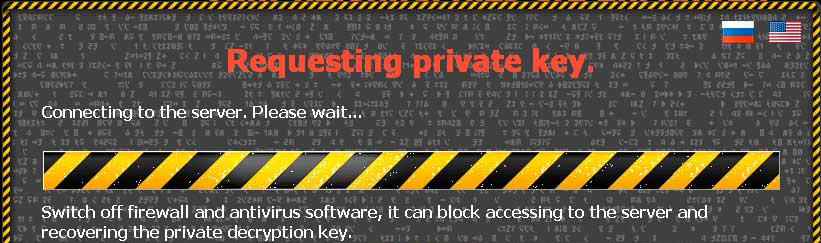 Source: bleeping Computer
Source: bleeping Computer
Fjernelse CTB-Locker Ransomware Helt
For at fjerne denne nasty ransomware virus, bør du starte din pc i fejlsikret tilstand og installere et anti-malware scanner, der vil finde sine poster i registreringsdatabasen og genoprette eventuelle planlagte opgaver for malware til at køre på systemet starter. For maksimal effektivitet, er det tilrådeligt at downloade anti-malware-software fra en sikker pc og installere den via offline installatør til den inficerede en, mens du er offline.
Gendan filer krypteret af CTB-Locker Ransomware
Sikkerhed ingeniører kraftigste råde brugerne IKKE at betale løsepenge penge og forsøge at gendanne filerne ved hjælp af andre metoder. Her er flere forslag:
For at gendanne dine data, dit første chance er at kontrollere igen for øjebliksbilleder i Windows ved hjælp af denne software:
Hvis denne metode ikke virker, Kaspersky har givet en decryptors for filer krypteret med RSA og andre krypteringsalgoritmer:
En anden metode til at genoprette dine filer er ved at forsøge at bringe dine filer tilbage via data opsving programmel. Her er nogle eksempler på data recovery programmer:
EASEUS Data Recovery
Gentage
R-Studio
PhotoRec
For yderligere information kan du tjekke de følgende artikler:
Fjern RSA-2048 nøgle krypto Fra Ransomware
Gendanne filer Krypteret via RSA-kryptering
- Trin 1
- Trin 2
- Trin 3
- Trin 4
- Trin 5
Trin 1: Scan efter CTB-locker med SpyHunter Anti-Malware Tool



Automatisk fjernelse af ransomware - Videoguide
Trin 2: Uninstall CTB-Locker and related malware from Windows
Her er en metode i nogle få nemme trin, der bør være i stand til at afinstallere de fleste programmer. Uanset om du bruger Windows 10, 8, 7, Vista eller XP, disse skridt vil få arbejdet gjort. At trække det program eller dets mappe til papirkurven kan være en meget dårlig beslutning. Hvis du gør det, stumper og stykker af programmet er efterladt, og det kan føre til ustabile arbejde på din PC, fejl med filtypen foreninger og andre ubehagelige aktiviteter. Den rigtige måde at få et program fra din computer er at afinstallere det. For at gøre dette:


 Følg instruktionerne ovenfor, og du vil med succes slette de fleste uønskede og ondsindede programmer.
Følg instruktionerne ovenfor, og du vil med succes slette de fleste uønskede og ondsindede programmer.
Trin 3: Rens eventuelle registre, oprettet af CTB-Locker på din computer.
De normalt målrettede registre af Windows-maskiner er følgende:
- HKEY_LOCAL_MACHINE Software Microsoft Windows CurrentVersion Run
- HKEY_CURRENT_USER Software Microsoft Windows CurrentVersion Run
- HKEY_LOCAL_MACHINE Software Microsoft Windows CurrentVersion RunOnce
- HKEY_CURRENT_USER Software Microsoft Windows CurrentVersion RunOnce
Du kan få adgang til dem ved at åbne Windows Registry Editor og slette eventuelle værdier, oprettet af CTB-Locker der. Dette kan ske ved at følge trinene nedenunder:


 Tip: For at finde en virus-skabt værdi, du kan højreklikke på det og klikke "Modificere" at se, hvilken fil det er indstillet til at køre. Hvis dette er virus fil placering, fjerne værdien.
Tip: For at finde en virus-skabt værdi, du kan højreklikke på det og klikke "Modificere" at se, hvilken fil det er indstillet til at køre. Hvis dette er virus fil placering, fjerne værdien.
Inden start "Trin 4", be om boot tilbage til normal tilstand, hvis du er i øjeblikket i fejlsikret tilstand.
Dette vil gøre det muligt for dig at installere og brug SpyHunter 5 succesfuld.
Trin 4: Boot din pc i fejlsikret tilstand for at isolere og fjerne CTB-Locker





Trin 5: Prøv at gendanne filer krypteret af CTB-Locker.
Metode 1: Brug STOP Decrypter af Emsisoft.
Ikke alle varianter af denne ransomware kan dekrypteres gratis, men vi har tilføjet den decryptor bruges af forskere, der ofte opdateret med de varianter, der i sidste ende blive dekrypteret. Du kan prøve og dekryptere dine filer ved hjælp nedenstående vejledning, men hvis de ikke arbejde, så desværre din variant af ransomware virus er ikke dekrypteres.
Følg instruktionerne nedenfor for at bruge Emsisoft Decrypter og dekryptere dine filer gratis. Du kan downloade Emsisoft dekryptering værktøj knyttet her og derefter følge trinene nedenfor tilvejebragte:
1 Højreklik på Decrypter og klik på Kør som administrator som vist nedenfor:

2. Enig med licensbetingelserne:

3. Klik på "Tilføj mappe" og derefter tilføje de mapper, hvor du ønsker filerne dekrypteret som vist nedenunder:

4. Klik på "Dekryptér" og vente på dine filer, der skal afkodes.

Note: Kredit til decryptor går til Emsisoft forskere, der har gjort det gennembrud med denne virus.
Metode 2: Brug datagendannelsessoftware
Ransomware-infektioner og CTB-Locker sigter mod at kryptere dine filer ved hjælp af en krypteringsalgoritme, som det kan være meget vanskeligt at dekryptere. Det er derfor, vi har foreslået en data recovery metode, der kan hjælpe dig med at gå rundt direkte dekryptering og forsøge at gendanne dine filer. Husk, at denne metode ikke kan være 100% effektiv, men kan også hjælpe dig lidt eller meget i forskellige situationer.
Du skal blot klikke på linket og på hjemmesidens menuer øverst, vælge data Recovery - Guiden til gendannelse af data til Windows eller Mac (afhængigt af dit operativsystem), og download og kør derefter værktøjet.
CTB-Locker-FAQ
What is CTB-Locker Ransomware?
CTB-Locker er en ransomware infektion - den ondsindede software, der lydløst kommer ind på din computer og blokerer enten adgang til selve computeren eller krypterer dine filer.
Mange ransomware-vira bruger sofistikerede krypteringsalgoritmer til at gøre dine filer utilgængelige. Målet med ransomware-infektioner er at kræve, at du betaler en løsepenge-betaling for at få adgang til dine filer tilbage.
What Does CTB-Locker Ransomware Do?
Ransomware er generelt en ondsindet software der er designet for at blokere adgangen til din computer eller filer indtil en løsesum er betalt.
Ransomware-virus kan også beskadige dit system, korrupte data og slette filer, resulterer i permanent tab af vigtige filer.
How Does CTB-Locker Infect?
Via flere måder.CTB-Locker Ransomware inficerer computere ved at blive sendt via phishing-e-mails, indeholder virus vedhæftning. Denne vedhæftning maskeres normalt som et vigtigt dokument, lignende En faktura, bankdokument eller endda en flybillet og det ser meget overbevisende ud for brugerne.
Another way you may become a victim of CTB-Locker is if you download et falsk installationsprogram, crack eller patch fra et websted med lavt omdømme eller hvis du klikker på et viruslink. Mange brugere rapporterer at få en ransomware-infektion ved at downloade torrents.
How to Open .CTB-Locker files?
Du can't uden en dekryptering. På dette tidspunkt, den .CTB-Locker filer er krypteret. Du kan kun åbne dem, når de er dekrypteret ved hjælp af en specifik dekrypteringsnøgle til den bestemte algoritme.
Hvad skal man gøre, hvis en dekryptering ikke virker?
Gå ikke i panik, og sikkerhedskopiere filerne. Hvis en dekrypter ikke dekrypterede din .CTB-Locker filer med succes, så fortvivl ikke, fordi denne virus stadig er ny.
Kan jeg gendanne ".CTB-Locker" Filer?
Ja, undertiden kan filer gendannes. Vi har foreslået flere filgendannelsesmetoder det kunne fungere, hvis du vil gendanne .CTB-Locker filer.
Disse metoder er på ingen måde 100% garanteret, at du vil være i stand til at få dine filer tilbage. Men hvis du har en sikkerhedskopi, dine chancer for succes er meget større.
How To Get Rid of CTB-Locker Virus?
Den sikreste måde og den mest effektive til fjernelse af denne ransomware-infektion er brugen a professionelt anti-malware program.
Det vil scanne efter og finde CTB-Locker ransomware og derefter fjerne det uden at forårsage yderligere skade på dine vigtige .CTB-Locker filer.
Kan jeg rapportere Ransomware til myndigheder?
Hvis din computer blev inficeret med en ransomware-infektion, du kan rapportere det til de lokale politiafdelinger. Det kan hjælpe myndigheder overalt i verden med at spore og bestemme gerningsmændene bag den virus, der har inficeret din computer.
Nedenfor, Vi har udarbejdet en liste med offentlige websteder, hvor du kan indgive en rapport, hvis du er offer for en cyberkriminalitet:
Cybersikkerhedsmyndigheder, ansvarlig for håndtering af ransomware-angrebsrapporter i forskellige regioner over hele verden:
Tyskland - Officiel portal for det tyske politi
Forenede Stater - IC3 Internet Crime Complaint Center
Storbritannien - Action svig politi
Frankrig - Indenrigsministeriet
Italien - Statens politi
Spanien - Nationalt politi
Holland - Retshåndhævelse
Polen - Politi
Portugal - Justitspolitiet
Grækenland - Enhed om cyberkriminalitet (Hellenske politi)
Indien - Mumbai-politiet - CyberCrime-undersøgelsescelle
Australien - Australsk High Tech Crime Center
Rapporter kan besvares inden for forskellige tidsrammer, afhængigt af dine lokale myndigheder.
Kan du stoppe Ransomware i at kryptere dine filer?
Ja, du kan forhindre ransomware. Den bedste måde at gøre dette på er at sikre, at dit computersystem er opdateret med de nyeste sikkerhedsrettelser, bruge et velrenommeret anti-malware program og firewall, sikkerhedskopiere dine vigtige filer ofte, og undgå at klikke videre ondsindede links eller downloade ukendte filer.
Can CTB-Locker Ransomware Steal Your Data?
Ja, i de fleste tilfælde ransomware vil stjæle dine oplysninger. It is a form of malware that steals data from a user's computer, krypterer det, og kræver derefter en løsesum for at dekryptere den.
I mange tilfælde, den malware forfattere eller angribere vil true med at slette data eller udgive det online medmindre løsesummen er betalt.
Kan Ransomware inficere WiFi?
Ja, ransomware kan inficere WiFi-netværk, da ondsindede aktører kan bruge det til at få kontrol over netværket, stjæle fortrolige data, og låse brugere ud. Hvis et ransomware-angreb lykkes, det kan føre til tab af service og/eller data, og i nogle tilfælde, økonomiske tab.
Skal jeg betale Ransomware?
Nej, du bør ikke betale ransomware-afpressere. At betale dem opmuntrer kun kriminelle og garanterer ikke, at filerne eller dataene bliver gendannet. Den bedre tilgang er at have en sikker backup af vigtige data og være opmærksom på sikkerheden i første omgang.
What Happens If I Don't Pay Ransom?
If you don't pay the ransom, hackerne kan stadig have adgang til din computer, data, eller filer og kan fortsætte med at true med at afsløre eller slette dem, eller endda bruge dem til at begå cyberkriminalitet. I nogle tilfælde, de kan endda fortsætte med at kræve yderligere løsepengebetalinger.
Kan et Ransomware-angreb opdages?
Ja, ransomware kan detekteres. Anti-malware-software og andre avancerede sikkerhedsværktøjer kan opdage ransomware og advare brugeren når det er til stede på en maskine.
Det er vigtigt at holde sig ajour med de seneste sikkerhedsforanstaltninger og at holde sikkerhedssoftware opdateret for at sikre, at ransomware kan opdages og forhindres.
Bliver ransomware-kriminelle fanget?
Ja, ransomware-kriminelle bliver fanget. Retshåndhævende myndigheder, såsom FBI, Interpol og andre har haft succes med at opspore og retsforfølge ransomware-kriminelle i USA og andre lande. I takt med at ransomware-trusler fortsætter med at stige, det samme gør håndhævelsesaktiviteten.
About the CTB-Locker Research
Indholdet udgiver vi på SensorsTechForum.com, this CTB-Locker how-to removal guide included, er resultatet af omfattende forskning, hårdt arbejde og vores teams hengivenhed til at hjælpe dig med at fjerne den specifikke malware og gendanne dine krypterede filer.
Hvordan udførte vi undersøgelsen af denne ransomware?
Vores forskning er baseret på en uafhængig undersøgelse. Vi er i kontakt med uafhængige sikkerhedsforskere, og som sådan, vi modtager daglige opdateringer om de seneste malware- og ransomware-definitioner.
Endvidere, the research behind the CTB-Locker ransomware threat is backed with VirusTotal og NoMoreRansom projekt.
For bedre at forstå ransomware-truslen, Se venligst følgende artikler, som giver kyndige detaljer.
Som et sted, der siden har været dedikeret til at levere gratis fjernelsesinstruktioner for ransomware og malware 2014, SensorsTechForum's anbefaling er at Vær kun opmærksom på pålidelige kilder.
Sådan genkendes pålidelige kilder:
- Kontroller altid "Om os" hjemmeside.
- Profil af indholdsskaberen.
- Sørg for, at rigtige mennesker er bag webstedet og ikke falske navne og profiler.
- Bekræft Facebook, LinkedIn og Twitter personlige profiler.


 1. For Windows 7, XP og Vista.
1. For Windows 7, XP og Vista. 2. For Windows 8, 8.1 og 10.
2. For Windows 8, 8.1 og 10.







 1. Installer SpyHunter at scanne efter og fjerne CTB-Locker.
1. Installer SpyHunter at scanne efter og fjerne CTB-Locker.


















 Malwarebytes Anti-Malware
Malwarebytes Anti-Malware STOPzilla Anti Malware
STOPzilla Anti Malware











